Das heutige Thema ist recht einfach: Nicht alle störenden Programme sind zwangsläufig Viren. Nicht alle störenden Programme sind illegal auf Ihren Computer gekommen. Manche wurden vielleicht sogar mit Ihrer Zustimmung installiert. Und daran ist auch nicht das Antivirus-Programm schuld:
Denn die Software, die Sie installiert haben, verhielt sich nicht wie ein Schadprogramm! Das bekannteste Beispiel für solche Programme ist Adware, Programme, die Werbung anzeigen. Und heutzutage kommt solche Adware oft als Toolbar daher.
Hier ein Beispiel: Wir müssen ein Programm installieren. Während der Installtion zeigt das Installtionsprogramm die folgende Nachricht an:
Technisch gesehen ist nichts verwerfliches dabei. Ihnen wird vorgeschlagen, ein Partner-Produkt zu installieren, das irgendein Toolbar ist. Es liegt an Ihnen, zu entscheiden, ob Sie die schnelle Installation des Programms wählen oder den Advanced-Modus (der genau so gut auch „Custom“ genannt werden kann) und dort die Installtion unbenötigter Module ausschalten. Aber da Zeit ja Geld ist, klicken die meisten Anwender einfach auf „Next“ und bekommen damit eine neue Startseite im Browser sowie ein paar neue Knöpfe in der Browser-Toolbar.
Zögern Sie also besser nicht, sich als „Power User“ zu bezeichnen und bei Installationen den Advanced-Modus zu wählen. Wenn Sie dort nichts Verdächtiges finden, können Sie alle Module eingeschaltet lassen, aber immerhin können Sie sicher sein, dass Sie sich nicht etwas Fieses oder nutzlose Plugins einfangen.
Zögern Sie nicht, sich als Power User zu bezeichnen und bei Installationen den Advanced-Modus zu wählen
Tweet
Da Sie dem Programm erlauben, Änderungen an Ihrem System vorzunehmen, wird das Antivirus-Programm nicht auf die unerwünschte Aktivität reagieren. Manchmal sind Installationsprogramme aber auch so geschickt programmiert, dass Sie vielleicht zustimmen, etwas zu installieren, ohne es zu bemerken. Die Elemente der Bedienoberfläche, die zusätzliche Komponenten einschalten, sehen dabei ganz unverdächtig aus:
Kommen wir aber nun zur Lösung des Problems, wenn sich etwas Fieses auf Ihrem Computer eingenistet hat. Die effektivste Möglichkeit, eine Toolbar loszuwerden, ist deren Installationsordner zu finden und die entsprechende uninstall.exe laufen zu lassen. Den Uninstaller von Webalta, einer weitverbreiteten Such-Toolbar finden Sie zum Beispiel hier:
Unter Windows 7: C:UsersAdminAppDataLocalWebaltaToolBaruninstall.exe
Unter Windows XP: C:Documents and SettingsAdminLocal SettingsApplication DataWebalta Toolbaruninstall.exe
Falls Sie den Uninstaller nicht finden, gibt es aber eine andere Möglichkeit: Überprüfen Sie die Verknüpfung des Web-Browsers (klicken Sie dafür auf das Browser-Icon und wählen Sie „Einstellungen“ und dann das Verknüpfungsmenü). Prüfen Sie hier das Feld „Ziel“:
Wenn eine unerwünschte Toolbar auf Ihrem Computer installiert wurde, wurde dieses Feld wahrscheinlich auf die folgende Art verändert
Sie müssen dann nur den hinteren Teil des Verknüpfungsziels löschen und auf „OK“ klicken.
Bitte beachten Sie, dass Ihre Änderungen für jede Programmverknüpfung individuell gelten, wenn Sie für Google Chrome also mehrere Verknüpfungen haben, müssen Sie das Ziel für jede einzeln ändern.
Anschließend sollten Sie den Browser-Cache und den Ordner der temporären Internetdateien löschen. Als letzten Schritt empfehlen wir Ihnen, eine Virenprüfung zu starten, wie sie in unserer Wissensdatenbank beschrieben wird.
Zusammenfassend kann man sagen, dass es nicht allzu schwer ist, Adware wieder loszuwerden. Doch wenn Sie wirklich sicher sein und niemals die Startseite Ihres Browsers verlieren möchten, sollten Sie den Text bei Installationsprogrammen immer sorgfältig lesen.
 Adware
Adware
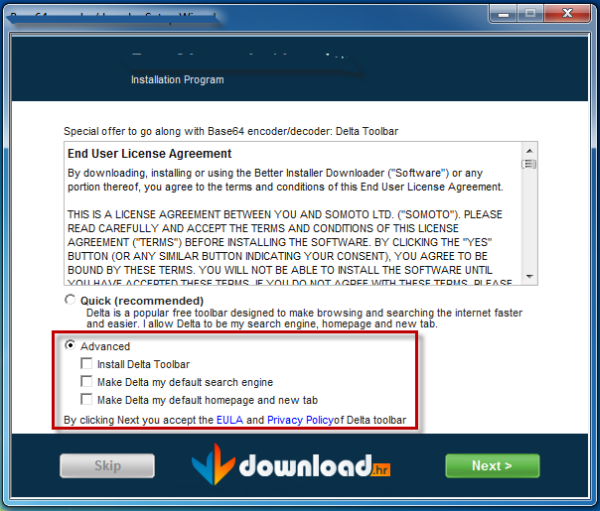

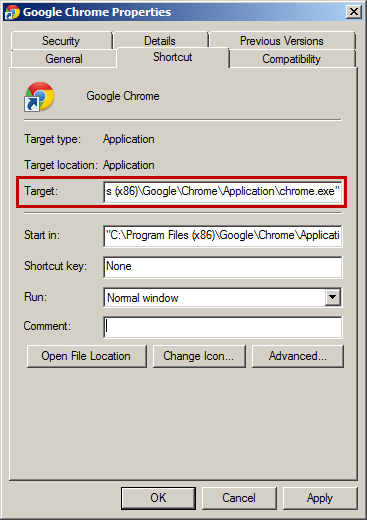


 Tipps
Tipps